この記事では、GitHub を Discord に追加する方法について説明します。
GitHubをDiscordに追加するには?
GitHub を Discord に追加するには、次の手順に従います。
ステップ1:Discordを起動
まず、システムのスタートアップ メニューから検索して、Discord アプリケーションを開きます。
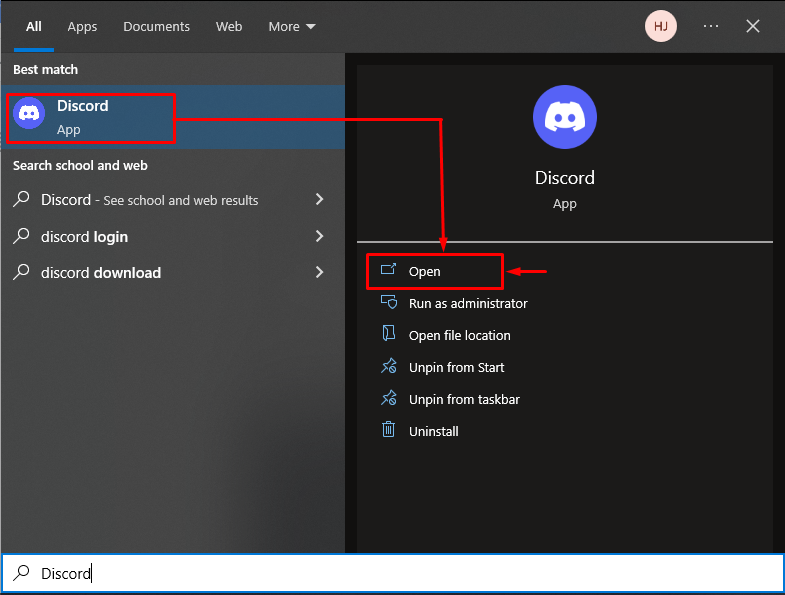
ステップ 2: ユーザー設定を開く
開ける ' ユーザー設定 」下の画像で強調表示されているアイコンをクリックします。
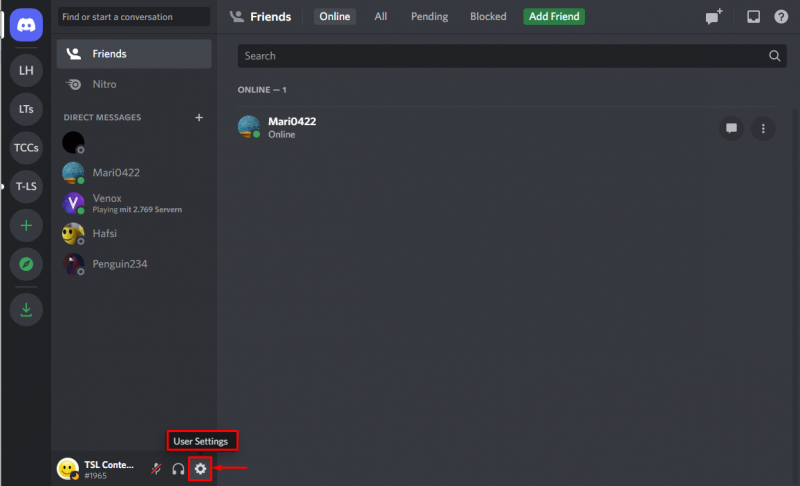
ステップ 3: 接続に移動する
ユーザー設定内で、「 接続 ' カテゴリー:
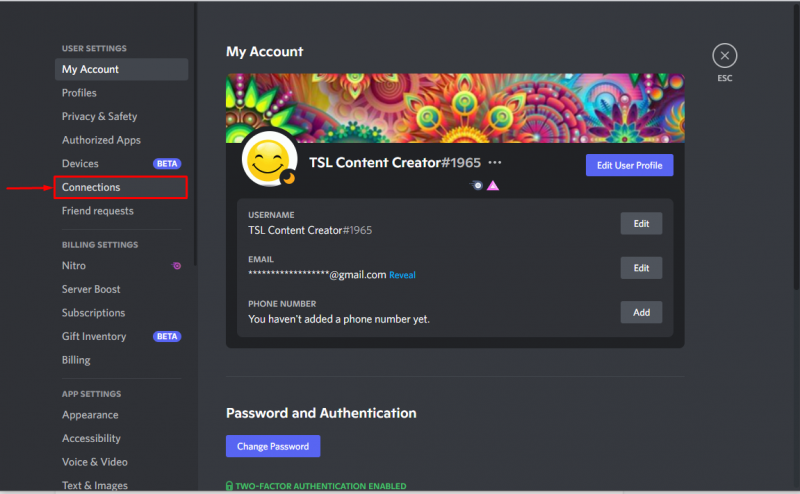
ステップ 4: GitHub アイコンを選択する
以下で強調表示されているアイコンをクリックして、GitHub アイコンを検索します。
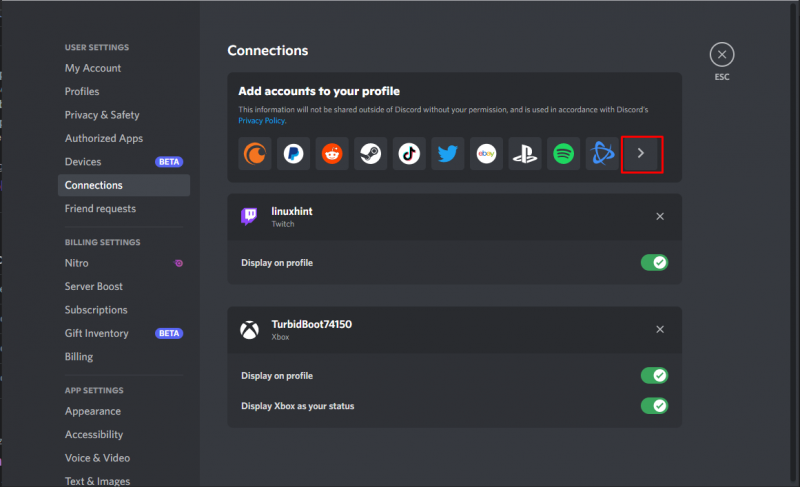
次に、「 GitHub ポップアップウィンドウから:
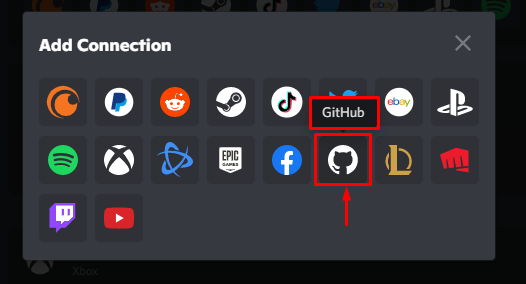
ステップ 5: GitHub にサインインする
GitHub アイコンを選択したら、資格情報を追加して GitHub アカウントにサインインします。 GitHub にアカウントを持っていない場合は、「 アカウントを作成する ' オプション:
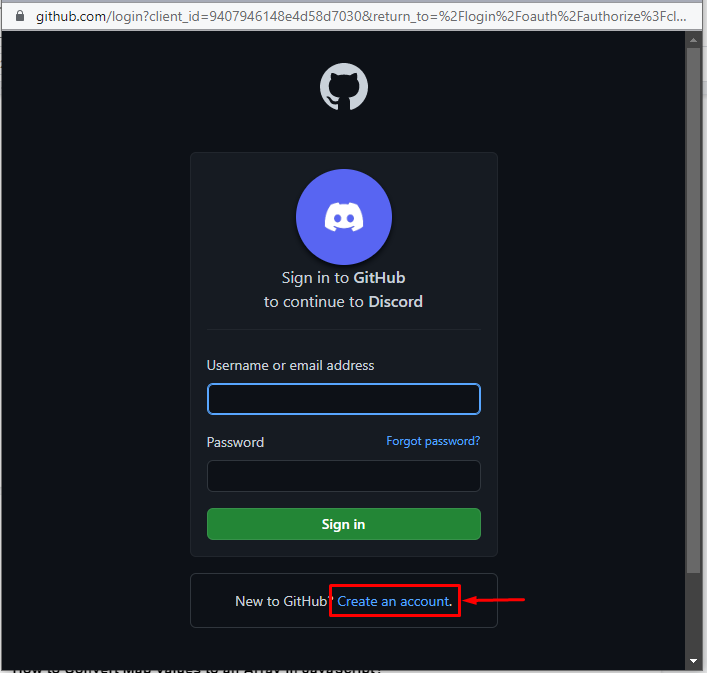
必要な資格情報を追加し、「 サインイン ' ボタン:
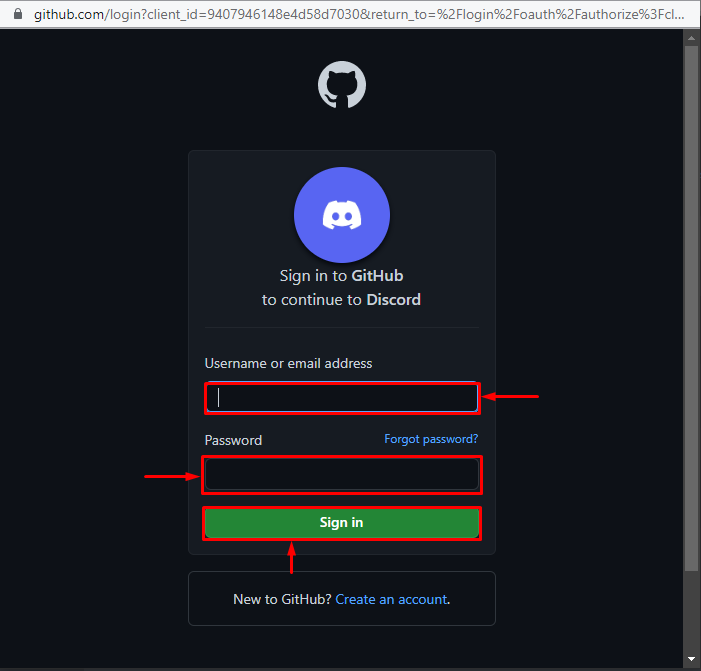
ステップ 6: アクセス許可を付与する
「 不和を承認する ' ボタン:
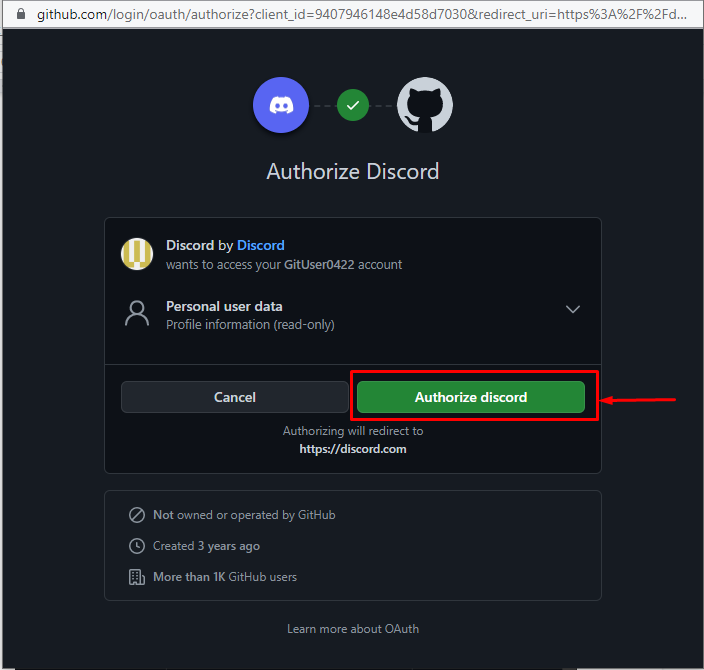
以下の画面が表示され、GitHub が Discord アプリケーションに正常に追加されたことを示します。
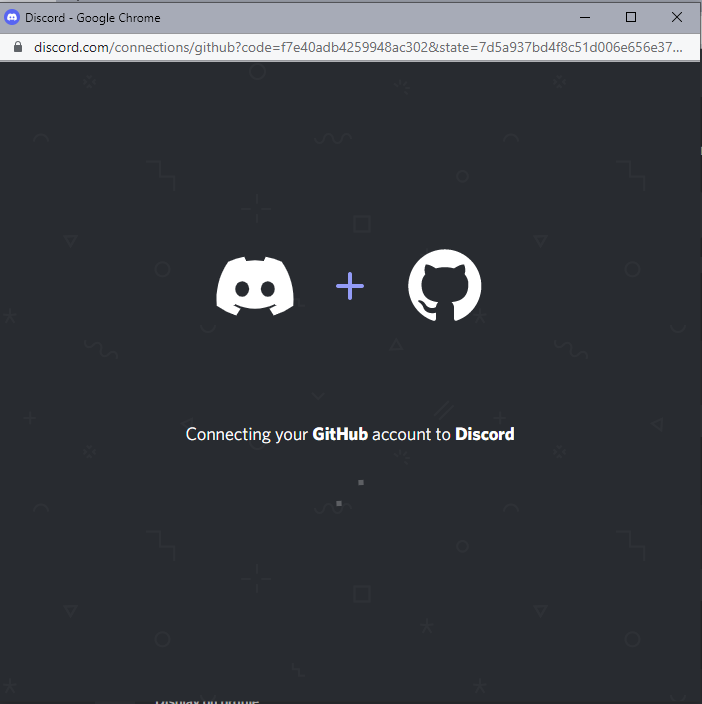
DiscordアプリにGitHubアカウントが関連付けられているか確認してみましょう。これを行うには、「 ユーザー設定 」に移動し、「 接続 ' オプション。以下の画面が表示され、GitHub アカウントが Discord アプリケーションに正常に追加されたことを示します。
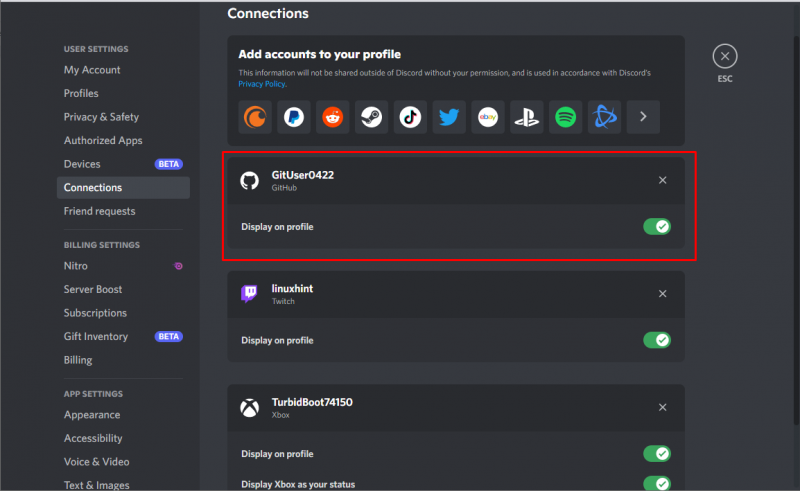
GitHub を Discord と統合する利点
GitHub アカウントを Discord アプリケーションに統合する利点のいくつかを以下に示します。
- 新しい GitHub コミットのメッセージが Discord に送信されます。
- GitHub で問題が発生すると、Discord に通知メッセージがポップアップ表示されます。
- 新しい GitHub to pull リクエストが Discord アプリケーションに送信され、リポジトリの変更が他のユーザーに通知されます。
これで、GitHub を Discord に追加する方法を学習できました。
結論
GitHub を Discord に追加するには、まず「」をクリックします。 ユーザー設定 」。次に、「 接続 」をクリックし、GitHub を検索します。アイコンをクリックして必要な資格情報を追加し、「 サインイン 」ボタンを押して次に進みます。承認後、Discordアプリケーションに移動し、「 接続 確認用のタブ。この記事では、GitHub を Discord アプリケーションに追加する方法について説明しました。